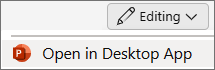-
Görünüm sekmesinde Asıl Slayt'ı seçin.
-
Değiştireceği yer tutucuyu seçin.
-
Yer tutucuyu yeniden boyutlandırmak için, boyutlandırma tutamacını üzerine gelin ve işaretçi
-
Yer tutucuyu taşımak için kenarlıklarından birinin üzerine gelin ve işaretçi
-
Yazı tipi boyutlarını ayarlamak için, yer tutucu seçili durumdayken Giriş'i seçin ve Yazı Tipi Boyutunu Artır'ı
-
Değişiklikleri kaydetmek için Asıl Slayt sekmesinde Asıl Görünümü Kapat'ı seçin.
Diğer ayrıntılar için bkz. Slayt düzeninde yer tutucu ekleme, düzenleme veya kaldırma.
-
Görünüm sekmesinde Asıl Slayt'ı seçin.
-
Değiştireceği yer tutucuyu seçin.
-
Yer tutucuyu yeniden boyutlandırmak için, boyutlandırma tutamacını üzerine gelin ve işaretçi
-
Yer tutucuyu taşımak için kenarlıklarından birinin üzerine gelin ve işaretçi
-
Yazı tipi boyutlarını ayarlamak için, yer tutucu seçili durumdayken Giriş'i seçin ve Yazı Tipi Boyutunu Artır'ı
-
Değişiklikleri kaydetmek için Asıl Slayt sekmesinde Asıl Görünümü Kapat'ı seçin.
yer tutucuyu düzenlemek şu anda Web için PowerPoint içinde mümkün değildir. Bununla birlikte, PowerPoint masaüstü uygulamasında bir yer tutucuyu düzenleyebilirsiniz.
-
Masaüstü uygulamasını açmak için şeridin üst kısmında Düzenleme
PowerPoint masaüstü uygulamanız yok mu? Microsoft 365'i deneyin veya satın alın.